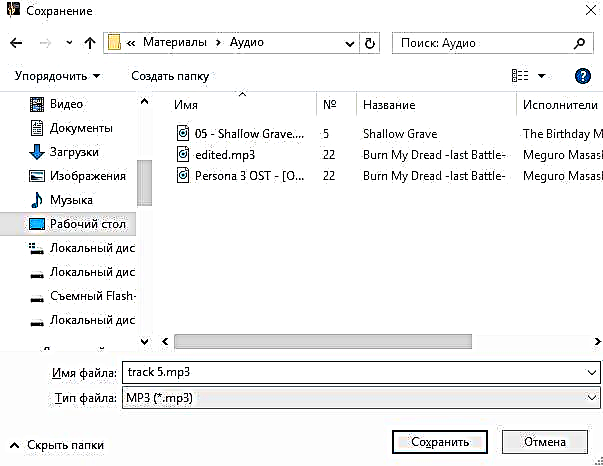Photoshop တွင်ဖန်တီးထားသောဖယောင်းစက္ကူသည်အရာဝတ္ထု (မျက်နှာ) ၏လွင်ပြင်ဖြစ်ပြီးမကြာခဏအနက်ရောင်ဖြစ်သည်။
ဒီနေ့လူကြိုက်များတဲ့မင်းသားတစ်ယောက်ရဲ့မျက်နှာကနေဖယောင်းစက္ကူကိုလုပ်လိမ့်မယ်။

ပထမ ဦး စွာ Bruce ၏မျက်နှာကိုနောက်ခံနှင့်ခွဲထားရန်လိုအပ်သည်။ ငါသင်ခန်းစာကိုဆွဲထုတ်မှာမဟုတ်ဘူး၊ “ Photoshop မှာအရာဝတ္ထုတစ်ခုကိုဖြတ်တောက်ပုံ” ဆောင်းပါးကိုဖတ်ပါ။

ထပ်မံပြုပြင်ရန်ကျွန်ုပ်တို့သည်ပုံ၏ဆန့်ကျင်ဘက်ကိုအနည်းငယ်တိုးရန်လိုအပ်သည်။
ညှိနှိုင်းမှုအလွှာ Apply "အဆင့်".

ကျနော်တို့လိုချင်သောအကျိုးသက်ရောက်မှုအောင်မြင်ရန် slider များရွှေ့။


ပြီးရင် layer ပေါ်မှာ right-click လုပ်ပါ "အဆင့်" နှင့်ပစ္စည်းကိုရွေးပါ ယခင်နှင့်အတူပေါင်းစည်း.

အပေါ်ဆုံးအလွှာတွင်ကျန်နေပါကမီနူးသို့သွားပါ "စစ်ထုတ်ခြင်း - အတု - လျှောက်လွှာ".

ကျနော်တို့ filter ကို configure ။
Level အရေအတွက်သည် ၂။ အနား၏ရိုးရှင်းမှုနှင့်ကြည်လင်ပြတ်သားမှုသည်ပုံတစ်ပုံချင်းစီအတွက်တစ် ဦး ချင်းအနေဖြင့်ချိန်ညှိထားသည်။ ရလဒ်ကိုအောင်မြင်ရန်လိုအပ်သည်၊


ပြီးစီးပြီးနောက်ကိုနှိပ်ပါ အိုကေ.
ထို့နောက် tool ကိုရွေးပါ မှော် Wand.

ချိန်ညှိချက်များသည်အောက်ပါအတိုင်းဖြစ်သည် - သည်းခံစိတ် 30-40ဆန့်ကျင်ဘက် checkbox ကို ကပ်လျက် Pixels ချွတ်

ကျနော်တို့မျက်နှာပေါ်တွင် site ပေါ်တွင် tool ကိုကလစ်နှိပ်ပါ။

တွန်း DELပေးထားသော hue ဖယ်ရှားခြင်းအားဖြင့်။

ထို့နောက်ညှပ်ပါ CTRL နှင့်ဖယောင်းစက္ကူအလွှာ၏သမ်းနေးကိုကလစ်နှိပ်ပါ, ကရွေးချယ်ထားသောintoရိယာသို့ loading ။

မည်သည့် tool ကိုမဆိုရွေးချယ်ပါ ဆေးရုံကဆင်း နှင့်ခလုတ်ကိုနှိပ်ပါ "အစွန်းကိုသန့်စင်ပါ".


Settings ၀ င်းဒိုးတွင်အမျိုးအစားကိုရွေးချယ်ပါ "အဖြူတွင်".

ဘယ်ဘက်သို့အစွန်းကိုရွှေ့ပြီးချောချောမွေ့မွေ့ထည့်ပါ။


output ကိုရွေးချယ်ပါ "ရွေးချယ်ခြင်း၌" ကိုနှိပ်ပါ အိုကေ.

ရရှိလာတဲ့ရွေးချယ်မှုကို hotkey ပေါင်းစပ်ခြင်းဖြင့်ပြောင်းပါ CTRL + SHIFT + ငါ ကိုနှိပ်ပါ DEL.

ရွေးချယ်မှုကိုနောက်တဖန်ပြောင်းပြီးကီးဘုတ်ဖြတ်လမ်းကိုနှိပ်ပါ SHIFT + F5။ ချိန်ညှိချက်များတွင်အနက်ရောင်ဖြည့်ကိုရွေး။ ကလစ်နှိပ်ပါ အိုကေ.

ပယ်ဖျက်ရန် (CTRL + D).

ပိုလျှံနယ်မြေများကိုခဲဖျက်ဖြင့်ဖျက်ပစ်ပြီးဖယောင်းစက္ကူများကိုအဖြူရောင်နောက်ခံပေါ်တွင်ထားလိုက်သည်။

ဤသည်ဖယောင်းစက္ကူ၏ဖန်တီးမှုပြီးဆုံး။